Chromebook을 별도의 화면이나 TV에 연결하는 방법

Chrome OS는 사용자가 Chromebook을 별도의 화면이나 TV에 연결할 수 있는 다양한 방법을 지원합니다.
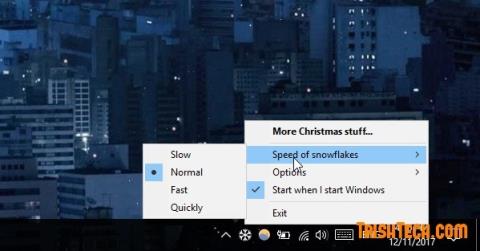
세계 곳곳에는 눈이 내리기 시작해 지붕, 거리, 공원, 운동장 등 모든 것이 하얗게 변해 마치 길고 흰 종이처럼 보였다. Snowflakes Cursor 소프트웨어를 사용하여 컴퓨터에 눈이 내리도록 만들 수 있으며, 화면에서 마우스를 움직일 때마다 눈이 내리도록 할 수 있습니다. 다양한 크기의 눈송이는 마우스 움직임에 따라 떨어지기 시작하며, 특히 어두운 배경에서 사용할 때 아름다운 눈 내리는 효과를 만들어냅니다.
Snowflakes Cursor는 휴대용 소프트웨어 이므로 설치 없이 바로 실행해 보세요. 하지만 프로그램을 시작하면 Windows가 시작될 때 Snowflakes Cursor가 자동으로 실행됩니다. 그러나 알림 영역에서 작은 눈송이 아이콘을 마우스 오른쪽 버튼으로 클릭하고 Windows를 시작할 때 시작을 선택 취소하거나 선택하여 이 옵션을 활성화하거나 비활성화할 수 있습니다 .
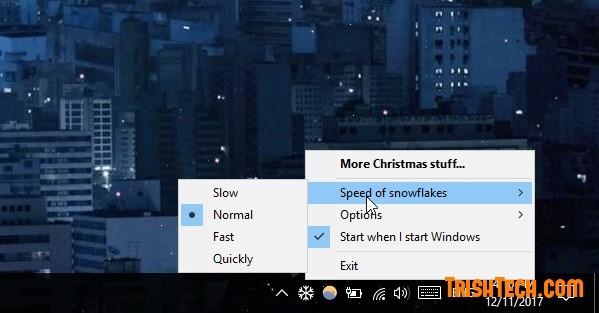
여기에서 강설 속도를 느림, 보통, 빠름 중에서 선택할 수 있습니다. 또한 강설 효과를 투명하게 하거나 다른 모든 창 위에 표시하도록 선택할 수도 있습니다. 최상의 효과를 위해서는 낙하 속도를 보통으로 유지하고 창문에 미치는 영향은 그대로 두어야 합니다.

떨어지는 눈 효과는 Windows 설정의 모든 커서 유형에서 작동합니다. 따라서 모든 유형의 마우스를 선택할 수 있으며, Snowflakes Cursor가 백그라운드에서 실행 중인 경우 마우스를 움직일 때 눈이 내리기 시작합니다. 눈 내리는 효과를 제거하려면 시스템 트레이 아이콘을 마우스 오른쪽 버튼으로 클릭하고 종료를 선택하여 애플리케이션을 종료하세요.
http://www.get-xmas.com/ 에서 눈송이 커서를 다운로드하세요.
더보기:
Chrome OS는 사용자가 Chromebook을 별도의 화면이나 TV에 연결할 수 있는 다양한 방법을 지원합니다.
iTop Data Recovery는 Windows 컴퓨터에서 삭제된 데이터를 복구하는 데 도움이 되는 소프트웨어입니다. 이 가이드에서는 iTop Data Recovery 사용 방법에 대해 자세히 설명합니다.
느린 PC와 Mac의 속도를 높이고 유지 관리하는 방법과 Cleaner One Pro와 같은 유용한 도구를 알아보세요.
MSIX는 LOB 애플리케이션부터 Microsoft Store, Store for Business 또는 기타 방법을 통해 배포되는 애플리케이션까지 지원하는 크로스 플랫폼 설치 관리자입니다.
컴퓨터 키보드가 작동을 멈춘 경우, 마우스나 터치 스크린을 사용하여 Windows에 로그인하는 방법을 알아보세요.
다행히 AMD Ryzen 프로세서를 실행하는 Windows 컴퓨터 사용자는 Ryzen Master를 사용하여 BIOS를 건드리지 않고도 RAM을 쉽게 오버클럭할 수 있습니다.
Microsoft Edge 브라우저는 명령 프롬프트와 같은 명령줄 도구에서 열 수 있도록 지원합니다. 명령줄에서 Edge 브라우저를 실행하는 방법과 URL을 여는 명령을 알아보세요.
이것은 컴퓨터에 가상 드라이브를 생성하는 많은 소프트웨어 중 5개입니다. 가상 드라이브 생성 소프트웨어를 통해 효율적으로 파일을 관리해 보세요.
Microsoft의 공식 Surface 하드웨어 테스트 도구인 Surface Diagnostic Toolkit을 Windows Store에서 다운로드하여 배터리 문제 해결 등의 필수 정보를 찾으세요.
바이러스가 USB 드라이브를 공격하면 USB 드라이브의 모든 데이터를 "먹거나" 숨길 수 있습니다. USB 드라이브의 숨겨진 파일과 폴더를 표시하는 방법은 LuckyTemplates의 아래 기사를 참조하세요.








